- Home ›
- Google Appsの使い方 ›
- ユーザー管理と組織の定義 ›
- HERE
Cookieをリセットし再ログインを要求
ブラウザからGoogle Appsにログインする時、「ログイン状態を保持する」にチェックが入っているとログインに関する情報がCookieに保存されます。一定期間ログインを行わずにAppsが利用できるメリットがありますが、他の人のPCでログアウトを忘れてしまうとCookieが残っている間は他の人にログインされてしまう危険性があります。
Google Appsでは管理者の人がユーザーがログインした時に設定されたCookieをリセットし、PCにCookieとして保存されているログイン情報ではログインできないようにすることが可能です。ここではCookieをリセットする手順について解説します。
1.ログイン状態の保持
2.Cookieのリセット
ユーザーの方がGoogle Appsにログインする場合、次のように「ログイン状態を保持する」というチェックボックスがあります。
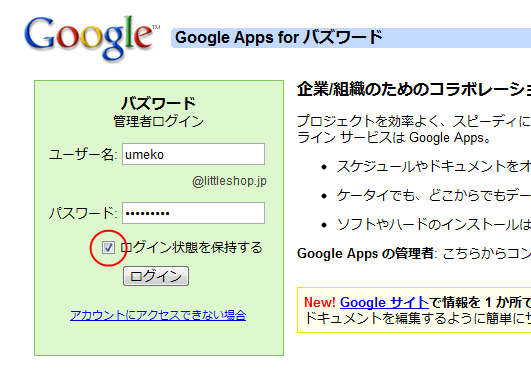
このチェックボックスにチェックをした状態でログインされると、Cookieと呼ばれるものにログインに関するデータが保存されます。Cookieは使用されているブラウザ毎にローカルに保存されるものです。
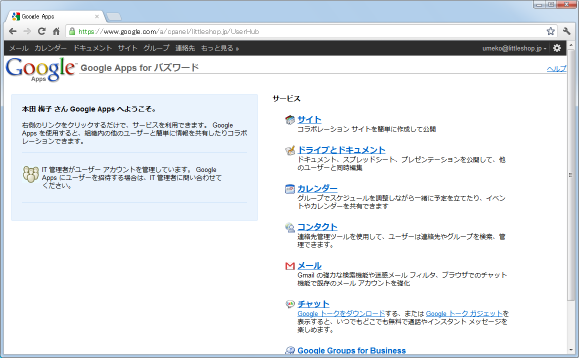
通常Google Appsを利用するにはユーザー名とパスワードを入力してログインする必要がありますが、Cookieにログイン情報が保存されていればログインを行わなくてもすぐに利用することが可能です。
ではログアウトを行わずにブラウザを一度閉じてみて下さい。そして改めてブラウザを起動し、Google Appsのログイン画面を表示されてみて下さい。Cookieに保存されているログイン情報によってログインの処理は行われずにすぐにサービス一覧の画面が表示されます。
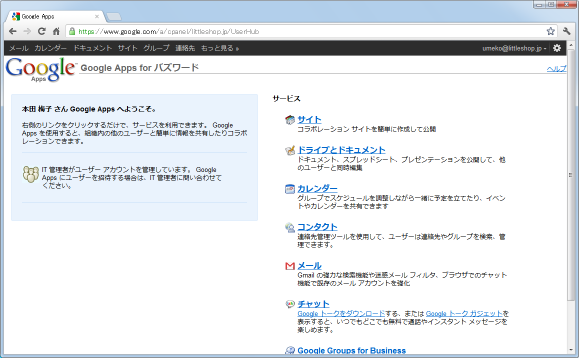
Cookieは決められた期間だけ保存されますので、Cookieを明示的に削除したり決められた日数が経過して自動的に削除されればログインが改めて必要となります。またログアウトを行って頂けばログイン情報は削除されます。実際に一度ログアウトした後で先程と同じようにブラウザを一度閉じた後で改めてブラウザを起動しGoogle Appsのログイン画面を表示してみます。Cookieにログイン情報は残っていないため今度はログインが必要となっています。
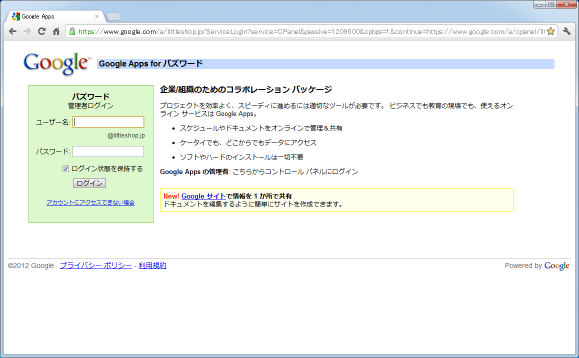
ログイン情報を残しておくと便利ですが、一定期間ログインが不要となるためご利用になっているPCを他の人が使える環境にある場合は他の人がログインを行わずにGoogle Appsにアクセスできてしまいます。ログイン情報が残った状態のPCが紛失してしまった場合などは困ったことになります。
そこでGoogle Appsではユーザーの方のCookieをリセットし、現在利用者の方のPCに保存されているCookieに残っているログイン情報ではログインが行えないようにすることができます。
それでは対象ユーザーのCookieをリセットする方法を確認します。管理者としてGoogle Appsにログインし、画面上部の「組織とユーザー」メニューをクリックして下さい。
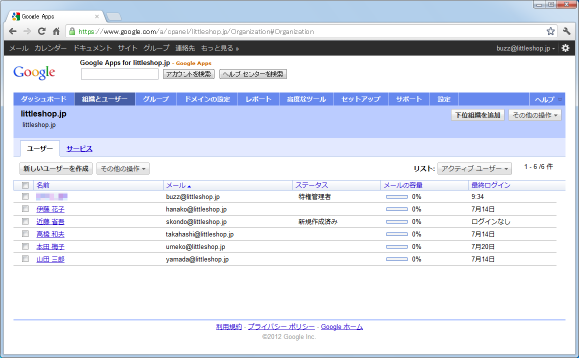
作成済みのユーザー一覧が表示されます。この中からCookieのリセットを行うユーザーの氏名に貼られているリンクをクリックして下さい。
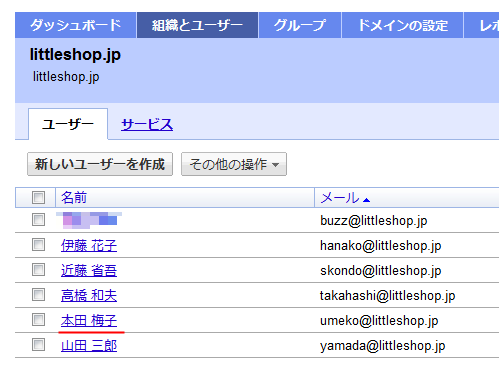
対象のユーザーに関する設定画面が表示されます。「パスワード」のブロックにある「ログイン Cookie をリセット」と書かれたリンクをクリックして下さい。
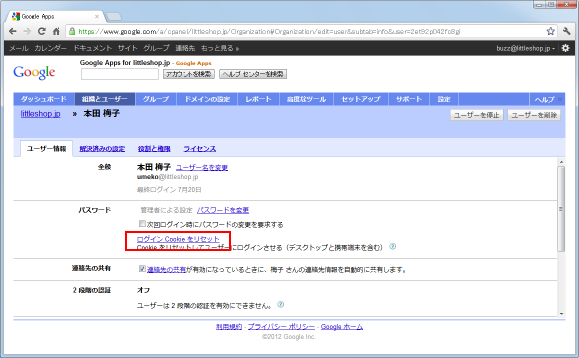
「このユーザーはすべてのセッションからログアウトしています。」と表示され対象ユーザーのログインに関するCookieがリセットされました。
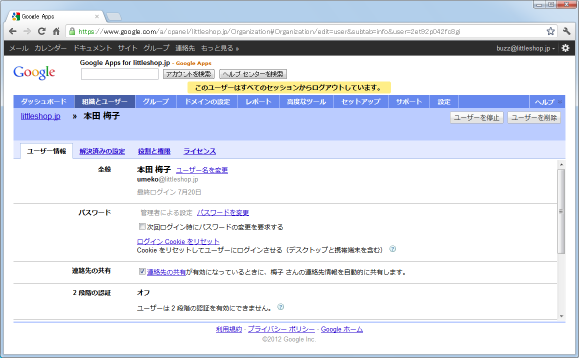
実際にどういった挙動になるのか確認してみます。まずユーザーとしてGoogle Appsにログインします。
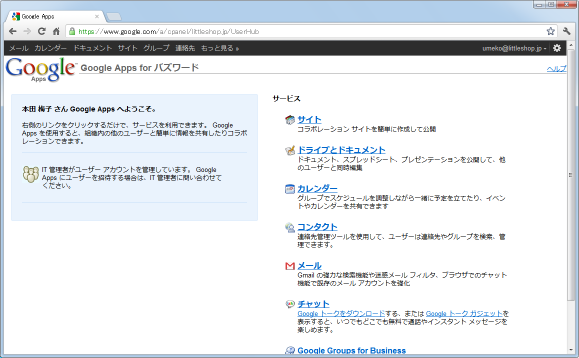
この時、管理者が別の場所でGoogle Appsにログインし、対象ユーザーのCookieをリセットします。
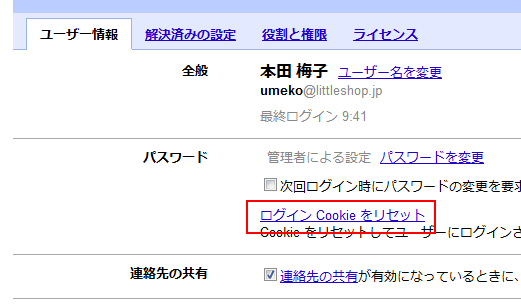
ログインに関するCookieをリセットされたユーザーは、Google Appsで何か別の操作をしようとすると、次のように改めてログインが必要となります。
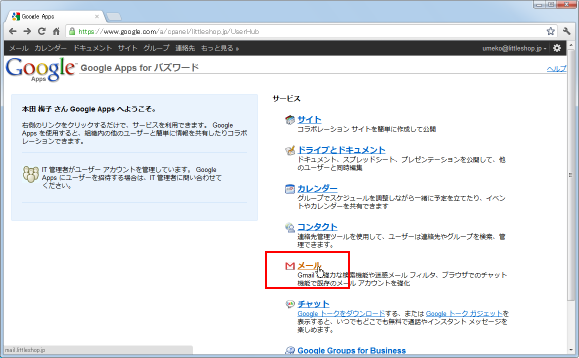
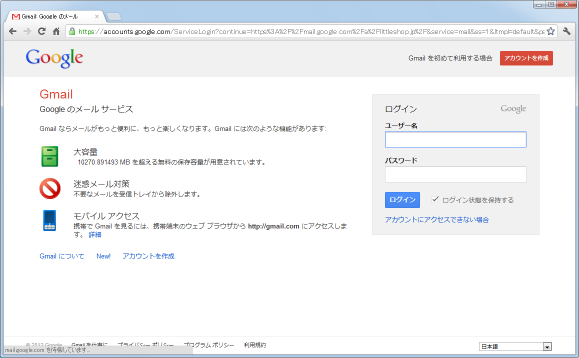
今回はログインして利用している時にCookiewoリセットしましたが、ログイン時に「ログイン状態を保持する」にチェックをしたままになっている場合も同じように次回Google Appsを利用とするとログインを求められます。
( Written by Tatsuo Ikura )

 AjaxTower
AjaxTower